Nếu bạn gặp sự cố với ứng dụng Thư gốc trên Mac, chúng tôi có một số thủ thuật hữu ích để chia sẻ với bạn. Cho dù bạn đang gặp sự cố đồng bộ hóa, sự cố kết nối hay khó khăn với lịch biểu e-mail gửi, chúng tôi sẽ khám phá các giải pháp khả thi để giúp bạn giải quyết những vấn đề này.
Các sự cố với email mà bạn có thể gặp phải trong ứng dụng Thư
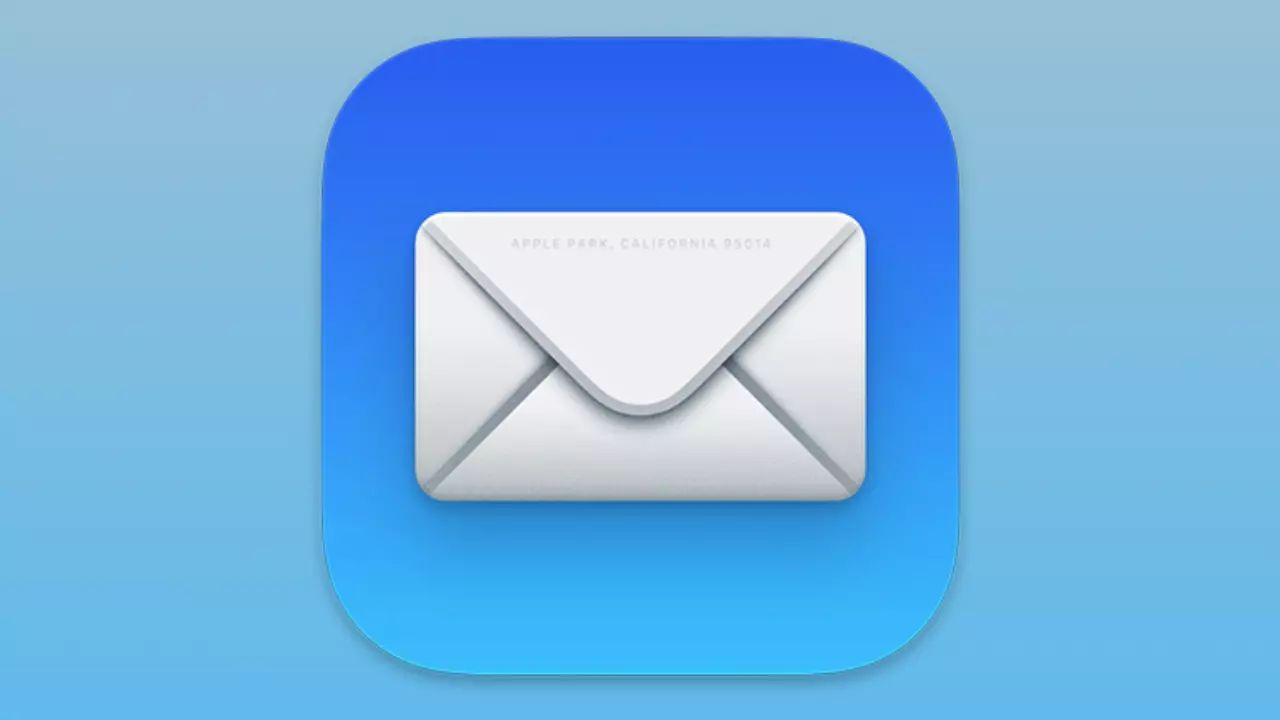
Một vấn đề phổ biến với ứng dụng Mac Mail là đồng bộ hóa với các tài khoản email của chúng tôi. Thông thường, nguyên nhân của những lỗi đồng bộ hóa này nằm ở thông tin tài khoản chứ không phải do chính ứng dụng.
Khi chúng tôi thay đổi mật khẩu cho tài khoản được lưu trong Thư, thay đổi đó không tự động phản ánh trong tài khoản được liên kết. Để giải quyết vấn đề này, chúng ta cần đi tới Cài đặt hệ thống > Tài khoản Internet và xem lại thông tin cho tài khoản đó. Bằng cách chỉnh sửa các tham số tài khoản, chúng tôi có thể cập nhật mật khẩu. Sau khi thực hiện các thay đổi cần thiết, chúng tôi sẽ cần đợi vài phút để thông tin đồng bộ hóa lại, cho phép chúng tôi nhận email trong ứng dụng Thư.
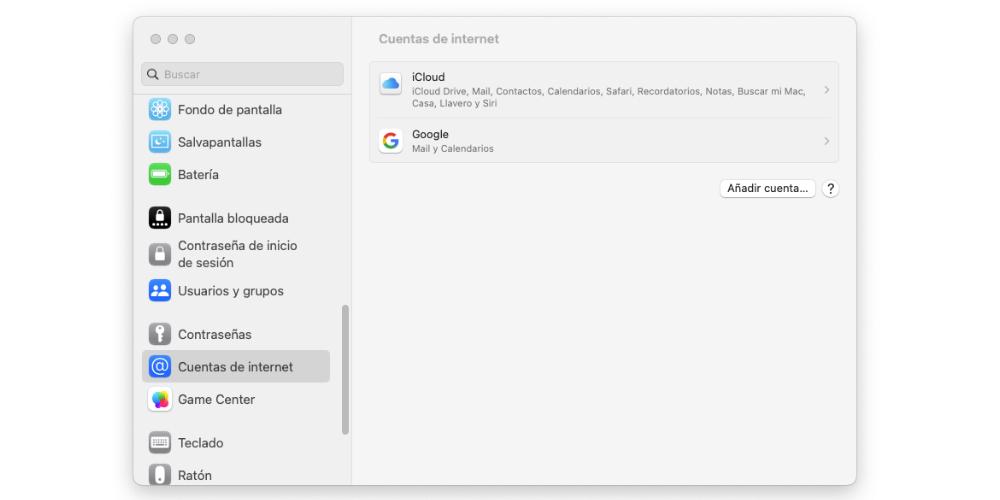
Đồng bộ hóa không phải là thách thức duy nhất chúng ta có thể gặp phải. Một vấn đề khác có thể phát sinh khi cố gắng lên lịch gửi email sau. Đôi khi, email đã lên lịch không rời khỏi hộp thư đi như dự định. Ứng dụng làm rõ rằng để một email đã lên lịch được gửi vào thời điểm đã chỉ định, máy Mac phải được bật và kết nối với internet. Không giống như các email được lưu trữ trên các máy chủ từ xa, chính máy tính của chúng tôi sẽ bắt đầu quá trình gửi.
Thông tin chúng ta nhìn thấy trên màn hình là quan trọng
Khi sử dụng ứng dụng Thư lần đầu tiên, có thể mất một chút thời gian để làm quen với cách tổ chức của nó, đặc biệt là khi xử lý nhiều tài khoản được đồng bộ hóa. Ban đầu rất dễ nhầm lẫn và lẫn lộn các hộp thư khác nhau.
Để giải quyết vấn đề này, chúng ta có thể sử dụng menu bên nằm ở bên phải màn hình. Menu này cung cấp quyền truy cập vào các hộp thư được đồng bộ hóa khác nhau, bất kể đó là Gmail, tài khoản công ty hay iCloud. Trong menu bên, có một phần gọi là “Hộp thư đến”. Bằng cách chọn phần này, chúng tôi có thể xem tất cả các email từ các tài khoản đã thêm.
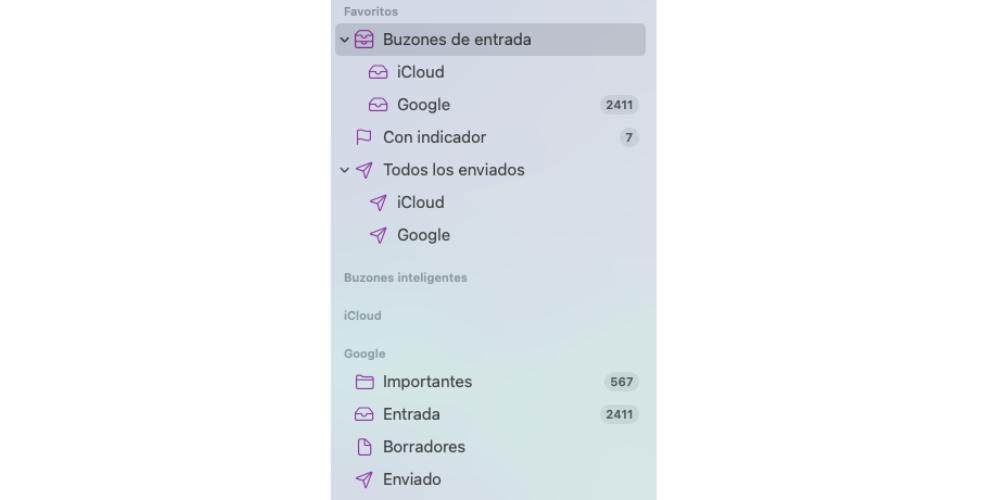
Để lọc và chỉ xem những email mà chúng tôi quan tâm, chúng tôi có thể chọn bất kỳ hộp thư cụ thể nào được liệt kê trong “Hộp thư đến”. Làm như vậy sẽ chỉ hiển thị các email nhận được trong tài khoản cụ thể đó.
Nếu bạn có các phân chia và thư mục khác trong mỗi tài khoản, bạn có thể điều hướng đến từng tài khoản bằng cách cuộn xuống trong menu bên để tìm tên hộp thư tương ứng. Các danh mục này, có thể được tạo từ giao diện web (chẳng hạn như với Gmail), sẽ đồng bộ hóa với ứng dụng Thư, cho phép chúng được hiển thị tương tự như cách chúng được tổ chức trên máy chủ web.